Устранение неисправностей на HP LaserJet P3015
Происходит замятие бумаги в принтере
Иногда замятие происходит при печати задания. Попробуйте выполнить следующие действия перед устранением замятия:
• Убедитесь, что используемый носитель для печати соответствуют требованиям.
• Убедитесь в том, что на используемом для печати носителе нет морщин, складок или других повреждений.
• Проверьте чистоту устройства и воспользуйтесь оригинальным картриджем
• Убедитесь, что носитель во входных лотках загружен правильно и лотки не переполнены.
При загрузке нового бумаги всегда извлекайте из входного лотка старый носитель и выравнивайте стопку нового бумаги. При этом предотвращается одновременная подача нескольких листов, что снижает вероятность замятия бумаги.
О замятии бумаги для печати может свидетельствовать ошибка программного обеспечения и сообщение о замятии на экране панели управления.
При замятии бумаги для его устранения необязательно снимать входной лоток. Входной лоток необходимо снять только при возврате устройства для обслуживания.
Устранение замятия бумаги
Замятие бумаги может привести к попаданию тонера на страницу. Если тонер попал на одежду, смойте его холодной водой. Горячая вода может привести к закреплению тонера на ткани. Если тонер попал на руки, смойте его холодной водой.
Не используйте острые предметы, например, карандаш или ножницы, для удаления застрявшего бумаги.
При устранении замятий, в том числе замятий в выходном приемнике, необходимо нажать на фиксатор дверцы, чтобы открыть верхнюю крышку и извлечь его. При устранении замятия дверца должна быть открытой, а он должен быть извлечен. Открытие дверцы и извлечение поможет снизить давление на ролики принтера, что делает устранение замятия простой и легкой процедурой.
1. Нажмите на фиксатор дверцы и откройте верхнюю крышку.
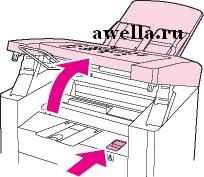
2. Возьмитесь за ручку и извлеките его. Отложите его в сторону.

Для предотвращения повреждения не подвергайте его воздействию света дольше, чем необходимо.
3. Взявшись обеими руками за выступающие края (или середину) листов, осторожно вытащите застрявшую бумагу из принтера.

4. После устранения замятого бумаги снова установите .

5. Нажмите на поддерживаемые пружины и закройте верхнюю дверцу.
6. Откройте входной лоток и извлеките бумагу.

7. Сместите направляющие бумаги внутрь до упора. Нажмите и удерживайте выступы внутри входного лотка, а затем выдвиньте входной лоток из устройства.
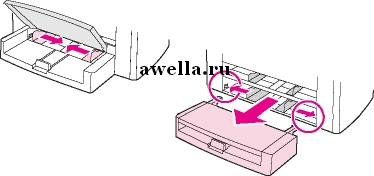
8. Взявшись обеими руками за выступающие края (или середину) листов, осторожно вытащите застрявший материал из принтера.
9. Снова установите входной лоток в устройство.

10. В некоторых случаях после устранения замятия бумаги необходимо выключить и снова включить устройство.
При загрузке нового бумаги следует извлечь из входного лотка старый носитель, выровнять стопку нового бумаги и поместить стопку в лоток.
Устранение других замятий бумаги
Не используйте острые предметы, например, карандаш или ножницы, для удаления застрявшего бумаги.
Если носитель застрял на выходе из устройства, возьмитесь за выступающий край бумаги и вытяните ее через выходной приемник.

Если перед устранением замятия устройство было выключено, снова включите его, а затем перезапустите выполнение задания печати или копирования.
Советы по предотвращению замятия бумаги
• Убедитесь, что рычаг бумаги устройства автоматической подачи документов (АПД) установлен в правильную позицию, соответствующую используемому носителю. При печати на тонком носителе переместите его в позицию для одного листа (вправо). При печати на обычном носителе переместите его в позицию для нескольких листов (влево).
• Убедитесь в том, что входной лоток не переполнен. Емкость входного лотка меняется в зависимости от типа используемого бумаги для печати.
• Проверьте правильность установки входного лотка.
• Не добавляйте носитель для печати во входной лоток во время печати.
• Используйте только рекомендуемые компанией HP типы носителей.
• Не допускайте переполнения выходного приемника. Емкость выходного приемника зависит от типа бумаги для печати и объема используемого тонера.
• Проверьте соединение шнура питания. Проверьте надежность подключения шнура питания к устройству и к источнику питания. Подключите шнур питания к заземленной розетке переменного тока.
Неприемлемое качество печати
В этом разделе приведена информация, позволяющая идентифицировать и устранять ошибки при печати.
Hewlett-Packard не рекомендует использовать с этим устройством источники бесперебойного питания (ИБП) или стабилизаторы напряжения. Многие стабилизаторы и устройства бесперебойного питания могут быть причиной возникновения дефектов при печати.
Светлая или блеклая печать
• В нем мало тонера.
• Возможно, носитель не соответствует характеристикам носителей компании (например, носитель имеет слишком высокое содержание влаги или шероховатую поверхность). Если вся страница светлая, возможно, в программе установлена слишком низкая плотность печати или включен режим EconoMode. Настройте плотность печати и отключите режим EconoMode в свойствах устройства.
Крапинки тонера
• Возможно, носитель не соответствует характеристикам носителей компании (например, носитель имеет слишком высокое содержание влаги или шероховатую поверхность).
• Возможно, принтер нуждается в очистке.
Пропадания печати
• Причиной могут быть дефекты отдельных листов бумаги. Попробуйте распечатать задание еще раз.
• Неравномерное содержание влаги бумаги или на поверхности бумаги имеются влажные пятна. Попробуйте выполнить печать на другом носителе.
• Дефектная партия бумаги. Особенности технологии производства могут привести к появлению участков, на которых тонер не закрепляется. Попробуйте распечатать на другом типе бумаги.
• Возможно, он неисправен.
• Проверьте параметр Тип на вкладке Бумага или Бумага/Качество драйвера принтера и убедитесь, что его значение соответствует используемому носителю.
Если данные рекомендации не помогут решить проблему, обратитесь к уполномоченному торговому дилеру или в представительство.
Вертикальные линии
• Проверьте правильность установки отсека первоочередной подачи.
• Возможно, поцарапан фоточувствительный барабан внутри картриджа.
Серый фон
• Проверьте правильность установки отсека первоочередной подачи.
• С помощью панели инструментов HP уменьшите плотность печати. При этом можно снизить интенсивность серого фона.
• Воспользуйтесь менее плотным носителем.
• Проверьте окружающую среду устройства. Причиной появления серого фона может быть очень низкая влажность воздуха.
• Установите новый.
Смазывание тонера
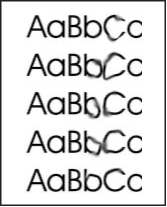
• Возможно, слишком низкая температура термоэлемента. Проверьте параметр Тип на вкладке Бумага или Бумага/Качество драйвера принтера и убедитесь, что его значение соответствует используемому носителю.
• Если смазывание тонера появляется у переднего края бумаги, возможно загрязнение направляющих бумаги. Протрите направляющие бумаги сухой тряпкой без ворса.
• Проверьте тип и качество бумаги.
• Попробуйте установить новый.
Незакрепление тонера
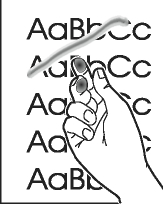
Выберите параметр Тип на вкладке Бумага или Бумага/Качество драйвера принтера и выберите используемый носитель. Эта функция также доступна в панели инструментов.
Очистите внутреннюю часть принтера.
Проверьте тип и качество бумаги.
Попробуйте установить новый, либо заправить в зависимости от того, какой из них вы используете.
Подключите питание устройства напрямую к розетке переменного тока, а не через удлинитель.
Вертикальные повторяющиеся дефекты
• Возможно, он поврежден. Если дефекты повторяются в одном и том же месте страницы, следует установить новый.
• Возможно попадание тонера на внутренние детали. Если дефекты появляются на обратной стороне страницы, скорее всего, проблема исчезнет сама собой после распечатки нескольких страниц.
• Выберите параметр Тип на вкладке Бумага или Бумага/Качество драйвера принтера и выберите используемый носитель. Эта функция также доступна в панели инструментов.
Деформация символов
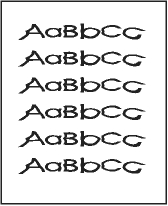
• Причиной деформации символов и некачественного изображения может быть слишком гладкая поверхность бумаги. Попробуйте использовать другой носитель.
• Если при деформации символов получается волнистый эффект, возможно, устройство нуждается в техническом обслуживании. Распечатайте страницу конфигурации.
• Если символы формируются неправильно, обратитесь к уполномоченному дилеру или представительство.
Перекос страниц
• Проверьте правильность загрузки бумаги, а также убедитесь в том, что направляющие не слишком плотно, но и не слишком слабо прижаты к стопке бумаги.
• Возможно, переполнено устройство автоматической подачи документов (АПД).
• Проверьте тип и качество бумаги.
Скручивание или волны
• Проверьте тип и качество бумаги. Скручивание бумаги может возникать при высокой температуре и влажности.
• Возможно, носитель слишком долго находится во входном лотке. Переверните стопку бумаги во входном в лотке. Кроме того, можно попробовать перевернуть стопку бумаги во входном лотке на 180°.
• Возможно, слишком высокая температура термоэлемента. Эта функция также доступна в панели инструментов.
Температуру термоэлемента можно также настроить с помощью панели управления устройства. Для понижения температуры термоэлемента используется параметр СНИЖЕНИЕ СКРУЧ. в меню ОБСЛУЖИВАНИЕ. Значением по умолчанию для этого параметра является Выкл.. Чтобы включить этот параметр, используйте следующие инструкции.
1. На панели управления устройства нажмите на меню/ввод.
2. С помощью клавиши перейдите к ОБСЛУЖИВАНИЕ, а затем нажмите на меню/ввод.
3. С помощью клавиши перейдите к СНИЖЕНИЕ СКРУЧ., а затем нажмите на меню/ввод.
Складки или морщины
• Проверьте правильность загрузки бумаги.
• Проверьте тип и качество бумаги.
• Переверните стопку бумаги в лотке. Кроме того, можно попробовать перевернуть стопку бумаги во входном лотке на 180°.
<<<назад
далее>>>
|